На первый взгляд новинка не слишком отличается от предшественниц, моделей серии TX700. Заявлена та же максимальная скорость печати, такое же разрешение, в активе те же модули связи. Единственное заметное отличие – видоизменённая панель управления,в которой классические клавиши уступили место сенсорным, как в моделяхсерии TX800. Впрочем, это все касается только внешности, а вототличается ли чем-то начинка?

Вид общий
Технические характеристики, заявленные производителем
| Основные свойства | |
|---|---|
| Устройство | Принтер, Сканер, Копир |
| Применение | Для дома, Для печати фотографий |
| Тип печати | Цветная |
| Количество цветов | 6 |
| Технология печати | Струйная |
| Гарантия, мес. | 12 |
| Беспроводное подключение по Wi-Fi | да |
| Сетевое подключение (Ethernet) | да |
| Печать без ПК | да |
| ПРИНТЕР | |
| Максимальный формат | A4 |
| Максимальное разрешение, dpi | 5760x1440 |
| Печать фотографий | да |
| Печать на CD/DVD | да |
| Двусторонняя печать | да |
| Минимальный объем капли, пл | 1,5 |
| Печать без полей | да |
| Область печати, мм | 210х297 |
| Скорость печати (ч/б А4), стр/мин | 40 |
| Скорость печати (цветн. А4), стр/мин | 40 |
| Скорость печати 10x15 см (цветн.), сек/фото | 10 |
| КОПИР | |
| Цветное копирование | да |
| Максимальное разрешение копира (ч/б) | 2400x4800 |
| Максимальное разрешение копира (цветн.) | 2400x4800 |
| СКАНЕР | |
| Тип сканера | Планшетный |
| Тип датчика | CIS |
| Максимальный формат оригинала | А4 |
| Максимальный размер сканирования, мм | 216х297 |
| Разрешение сканера, dpi | 2400x4800 |
| ЛОТКИ | |
| Подача бумаги стандартная, листов | 120 |
| ИНТЕРФЕЙСЫ | |
| Интерфейсы | USB 2.0 Hi-Speed, 10/100 Base Tx Ethernet |
| Устройство для чтения карт памяти | да |
| Поддержка карт памяти без адаптера | Без адаптера: Compact Flash, MicroDrive, Memory Stick, Memory Stick PRO |
| Поддержка карт памяти с адаптером | MagicGate Memory Stick Duo, Memory Stick Duo, Memory Stick PRO Duo, MiniSD, MiniSDHC, MicroSD, MicroSDHC |
| РАСХОДНЫЕ МАТЕРИАЛЫ | |
| Печать на | фотобумаге, карточках, конвертах, глянцевой бумаге, матовой бумаге |
| Формат фотографий, см | 10х15, 13х18, 9х13, 13х20, 20х25 |
| Минимальная плотность бумаги, г/кв.м | 64 |
| Максимальная плотность бумаги, г/кв.м | 300 |
| Тип чернил | водорастворимые |
| Количество картриджей | 6 |
| ПАМЯТЬ/ПРОЦЕССОР | |
| ДОПОЛНИТЕЛЬНАЯ ИНФОРМАЦИЯ | |
| ЖК-дисплей | да |
| Диагональ ЖК-дисплея, см | 6,3 |
| Функции ЖК-дисплея | просмотр, выбор фотографий, управление устройством |
| Поддержка ОС | Mac OS, Windows |
| Потребляемая мощность (при работе), Вт | 23 |
| Минимальная рабочая температура, oС | 10 |
| Максимальная рабочая температура, oС | 35 |
| Габариты (ШхВхГ), мм | 446х458х150 |
| Вес, кг | 9,6 |
| Цена, руб. | Средняя цена по данным Маркет.3DNews: 12500 руб. (Найти все предложения) |
Комплект поставки
- комплект картриджей;
- силовой кабель;
- сетевой кабель (RJ45);
- диск с драйверами и дополнительным ПО;
- краткое руководство;
- полное руководство;
- руководство по настройке сетевого подключения;
- гарантийный талон/сервисная книжка;
- брошюра «Оригинальные расходные материалы Epson».
Как и в остальных модификациях топовых линеек (700/800), держателядля печати на поверхности дисков в комплекте поставки нет, ведь онинтегрирован в корпус.
Внешний вид

Вид общий
Внешне тестируемая модель очень похожа на прямого предка – модельTX710W, но отличия есть, хотя все они сконцентрированы на поворотнойпанели управления. Стандартные клавиши были заменены сенсорными, приэтом позиции клавиш практически не изменились. Благодаря данномуобновлению, устройство стало похоже на старшее МФУ модельного ряда EPSON– TX800FW. Но тут сразу стоит оговориться: экран всё же существенноменьше, чем у старшей модели, к тому же разрешение дисплея невысоко, да иуглы обзора поуже. Кроме того, поверхность панели управления полностьюглянцевая и покрывается отпечатками. Впрочем, отпечатки – гроза всехглянцевых МФУ (чаще всего относящихся к домашним сериям).

Вид общий
Но зато как МФУ вписывается в домашний интерьер! Его запросто можнопоставить в одну стойку с аудио/видеоаппаратурой, причём ему не нужнавысокая полка, ведь выходной лоток находится спереди, а лотка для бумагинет вовсе – используется кассета на два отсека (обычная и фотобумага).Да и в целом, лишь немного доработав внешний вид, конструкторы напрочьлишили устройство офисного оттенка.

Вид спереди

Устройство чтения флеш-носителей
Спереди находится стенка кассеты для бумаги с откидной панелью,скрывающей телескопический трёхсекционный лоток с ограничителем,устройство чтения карт памяти и разъём USB, который позволяет подключатькак флеш-носители, так и Bluetooth-брелоки.

Приёмный лоток

Кассета установки бумаги

Тут же находится и поворотная панель (угол раскрытия 90 градусов,пять промежуточных положений). Подробно описывать размещение кнопок нетсмысла, поэтому лишь приведём несколько снимков – с активированнойподсветкой и без неё.

Панель управления
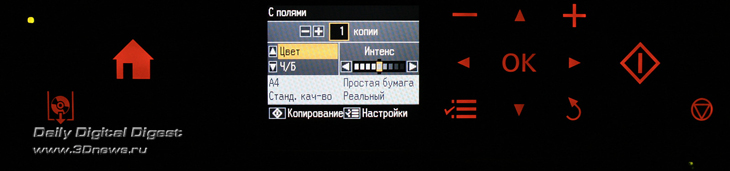
Панель управления с активированной подсветкой
Сзади находятся разъёмы подключения внешнего источника питания и USB-кабеля (тип B-F), а также Ethernet-порт (RJ-45).

Вид сзади с модулем двусторонней печати

Вид сзади со снятым модулем двусторонней печати

Разъёмы USB (тип BF) и RJ-45

Разъём подключения внешнего источника питания
Большую часть тыльной стороны занимает разъём подключения навесногоблока двусторонней печати. Блок выступает на 71,5 мм, но не касаетсяустановочной поверхности, поэтому для экономии места на рабочем столеМФУ можно смело устанавливать таким образом, чтоб модуль двустороннейпечати находился не над столом. Сверху расположена лишь крышка модулясканера. По бокам предусмотрены выемки-ручки, облегчающие подъём модулясканера для доступа к отсеку установки картриджей.
Экранное меню
 |  |
Печать линованной бумаги | Резервное копирование карты памяти |
 |  |
Встроенная система справки и помощи | Меню системных настроек |
 |  |
Проверка уровня чернил | Меню техобслуживания |
 |  |
Настройка принтера | Настройка принтера |
 |  |
Настройка печати на CD | Настройка печати стикеров |
Подключение
К принтеру можно подключаться и напрямую, при помощи USB-кабеля, и посети, причём как по проводному, так и по беспроводному каналу. Крометого, возможно подключение по Bluetooth, но для этого необходимоустановить Bluetooth-адаптер в разъем USB. Настройка «классических»типов подключений чрезвычайно проста, причём как в Windows, так и вLinux, поддержка которой на сайте производителя, между прочим, незаявлена. В ОС семейства Windows достаточно установить в автоматическомрежиме ПО с диска из комплекта поставки, а в конце выбрать тип подключения – прямое (USB) или сетевое (проводное/беспроводное).Предпочтительнее для начала настроить прямое подключение, потому как этосущественно облегчает настройку сетевого, в особенности беспроводного,подключения. При USB-подключении программа мастера установки простопередаёт настройки на МФУ, поэтому не возникает необходимости вводитьвсе настройки при помощи панели управления,к которой QWERTY-клавиатуру не подключишь. Сетевое и прямое подключениямогут быть активированы одновременно – в этом случае в списке принтеровотображается два устройства, а при сканировании для переключениянеобходимо воспользоваться простой утилитой «Настройки EPSON Scan». ВLinux (в нашем случае Ubuntu 10.10) настройка и того проще – онаполностью автоматическая, разумеется, при условии, что установлены всепакеты, необходимые для печати и сканирования. Для сетевого подключениянеобходимо указать IP-адрес МФУ, после чего также будет произведенаавтоматическая установка.
В МФУ есть встроенный веб-сервер, но его функционал настолько прост,что нет смысла даже приводить снимок окна браузера, ведь отображаетсятолько уровень чернил.
Экранное меню
 |  |
Сетевые настройки | Ввод сетевого имени устройства |
 |  |
Настройка TCP/IP | Ввод IP-адреса |
 |  |
Проверка сетевых настроек | Настройка беспроводной сети |
 |  |
Выбор точки доступа | Ввод пароля |
 |  |
Настройка общего доступа к файлам | Настройка Bluetooth-соединения |

Устройство чтения флеш-носителей
В МФУ встроено 2-слотовое устройство чтения карт флеш памяти, а такжепорт USB, предназначенный для подключения фотокамер в режиме прямойпечати и USB-флешек. USB-флешки доступны на ПК как при прямом, так и присетевом подключении, что выгодно отличает данное МФУ от рассмотренной впрошлом году модели TX710W. Кроме того, в настройках устройства можноактивировать/деактивировать доступ к флеш-носителям, причём отдельно дляподключения по USB, отдельно для сетевого подключения, а такжеустановить режим доступа (чтение или чтение и запись). При сетевом типеподключения установленные флеш-носители доступны на ПК в виде сетевыхдисков, которые "подцепляются" автоматически. Тестирование скорости передачи данных проводилось с картами MemoryStick Pro Duo и microSDHCClass 6 с адаптером, xD Type M+, Compact Flash Transcend 120x, а такжеUSB-флешкой Transcend v30.
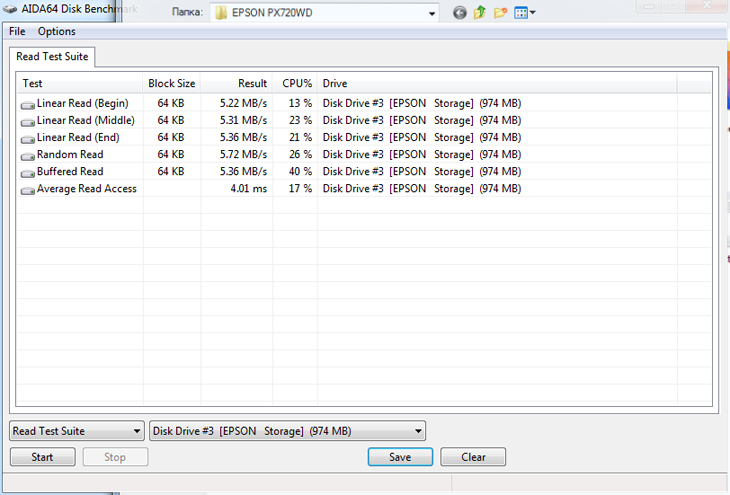
Скорость передачи данных при использовании карты Compact Flash
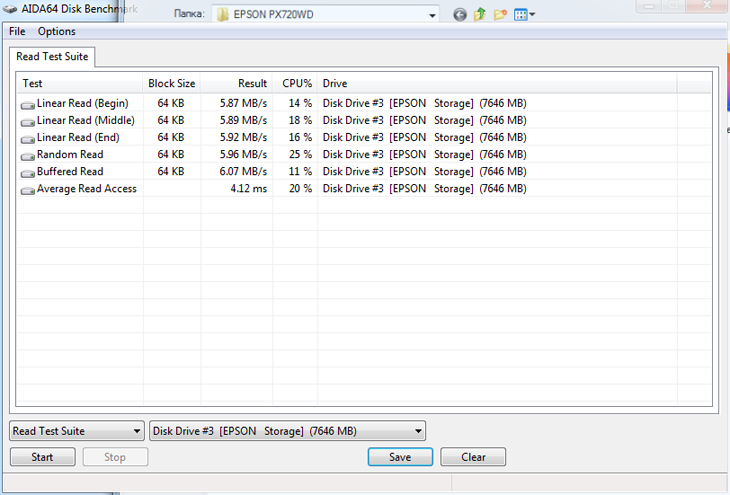
Скорость передачи данных при использовании карты SDHC Class 6
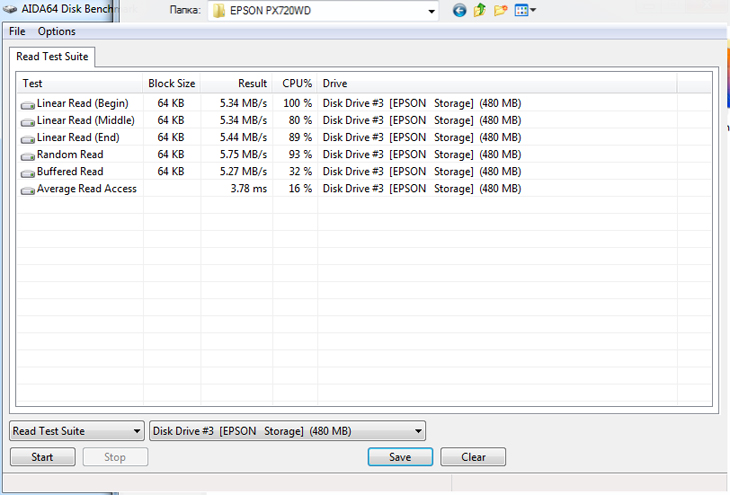
Скорость передачи данных при использовании карты MS Pro Duo
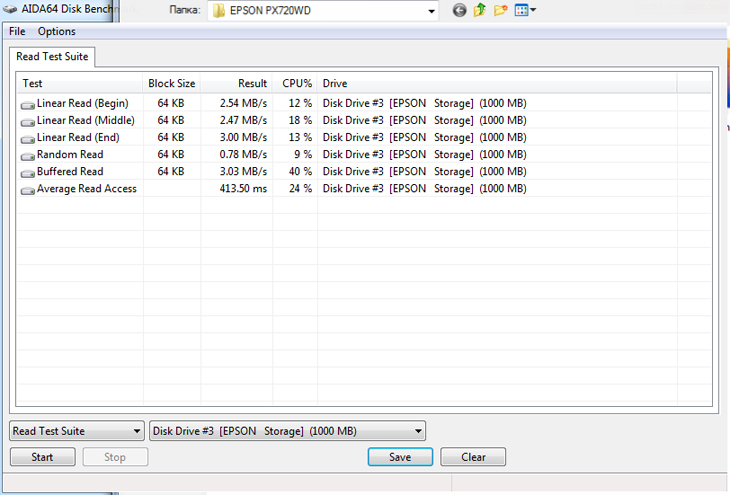
Скорость передачи данных при использовании карты xD Type M+
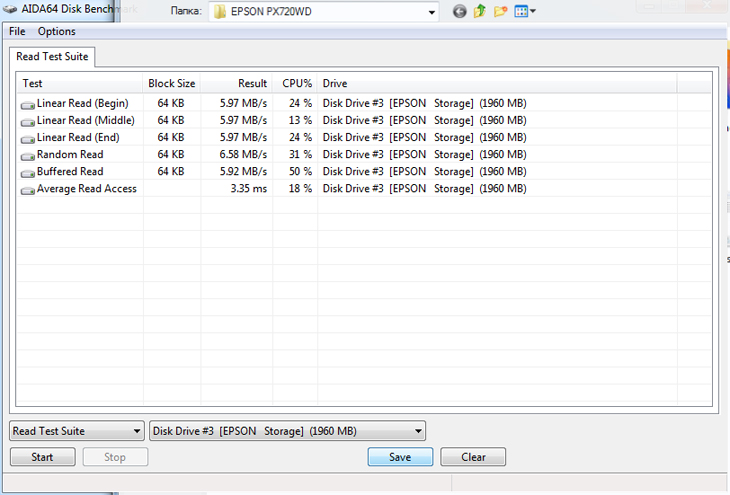
Скорость передачи данных при использовании USB-флешки
Сканер
В сканере используется LED-подсветка, в качестве регистрирующего элемента установлен CIS-датчик, а максимальноеразрешение составляет 2400x4800 dpi, в общем, модуль сканера совершенноне отличается от того, что устанавливался в протестированной ранеемодели TX710W. Крышка модуля всё так же открывается на угол чуть больше90 градусов без промежуточных положений фиксации, высота соединительныхпетель изменяется в небольших пределах - около 67 мм, поэтому с закрытойкрышкой толстые книги или журналы сканировать не выйдет.

Вид общий. Поднята крышка сканера
Сканирование возможно как в автономном, так и полуавтономном режиме. Впоследнем случае отсканированные документы сохраняются в память ПК либопересылаются в программу работы с электронной почтой. В автономномрежиме работы без использования ПК сохранение изображений производитсяна карту памяти или на флешку. Настроек сканирования не слишком много.Сохранение возможно и в JPEG, и в PDF, но ценность последнего не слишкомвысока, ведь многостраничный режим не поддерживается. Максимальноеразрешение сканирования в автономном режиме составляет 300 dpiнезависимо от выбранного режима качества (стандарт или наилучшее). При выборе типа содержимого «текст»разрешение сканируемого изображения уменьшается до 200 dpi. Отдельностоит отметить способы указания размера сканируемых изображений – ихвсего три: А4, максимальный и автокадрирование. Разумеется, наиболееинтересен последний режим, при установке которого устройствоавтоматически обрезает белый фон, поэтому можно сканировать носителилюбого, в том числе и нестандартного, формата, причём не важно, в какойчасти планшета оригинал будет установлен. Ограничение фактически лишьодно: для наиболее корректной работы режима необходимо устанавливатьноситель ровно, ведь функция автоматического поворота не предусмотрена.
Программа управления сканером EPSON Scan за последние годы своейэволюции практически не претерпела изменений, так что пользователямсканеров Epson тут всё знакомо. Для новичков тоже никаких проблем – всенастройки разделены на группы и сложностей с их освоением не возникает.Кроме того, предусмотрено четыре варианта отображения настроек –автоматический, простой, офисный и профессиональный режим.
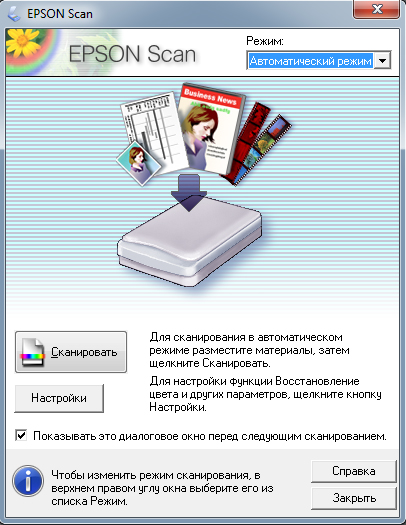
Автоматический режим
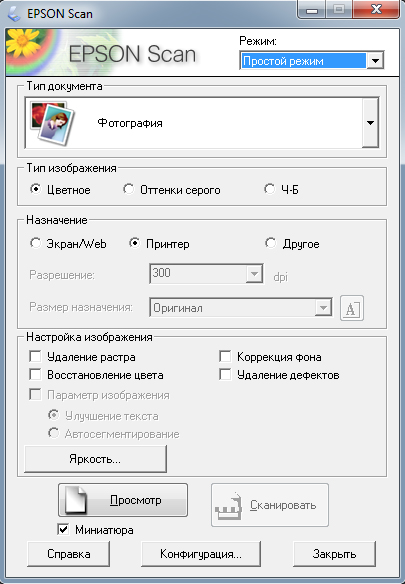
Простой режим

Офисный режим
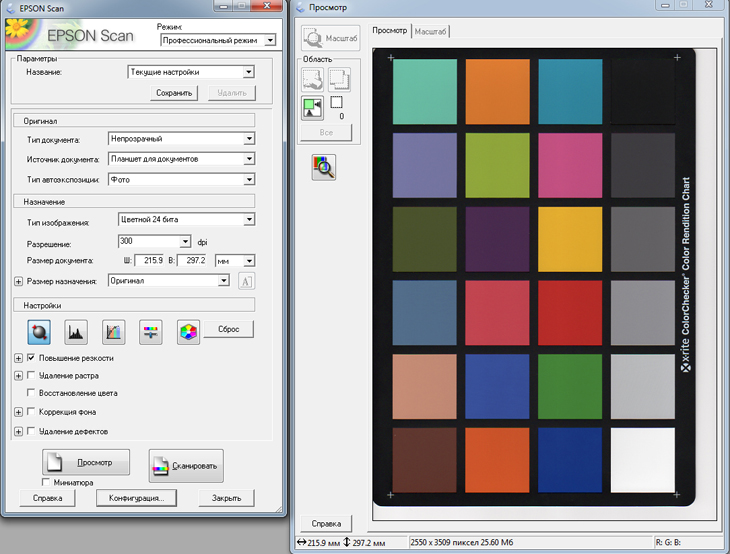
Профессиональный режим
Тестирование
Для оценки цветового охвата сканера использовалась калибровочная таблица Munsell Color Checker.
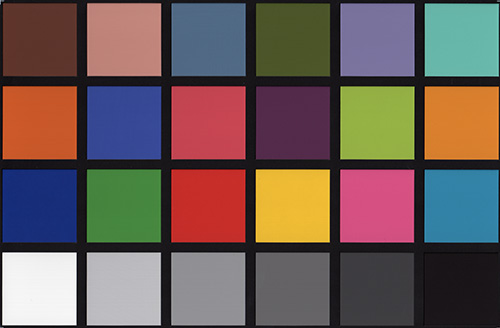
Калибровочная таблица Munsell Color Checker
Таблица была отсканирована с разрешением 600 dpi с выключеннойцветокоррекцией, после чего сохранена в формате TIFF без сжатия. Наосновании идеализированной модели проверочной таблицы был созданцветовой профиль, который позволил построить графики цветового охвата всистеме Lab для координат ab при L равном 25, 50 и 75. На изображенияхзелёная кривая - график цветового охвата тестируемого сканера, белая –стандартное цветовое пространство sRGB
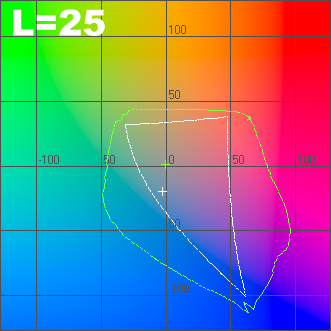
График цветового охвата сканера в координатах ab при L=25
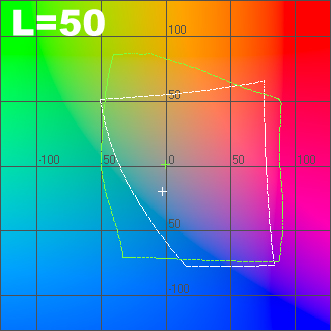
График цветового охвата сканера в координатах ab при L=50
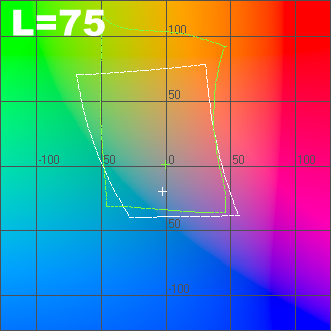
График цветового охвата сканера в координатах ab при L=75
Скоростные показатели
При длительном простое без активности сканеру требуется 4 секунды напрогрев, что, учитывая использование LED- подсветки, довольно долго.Предварительное сканирование длится те же 4 секунды, а на обратный ходкаретки требуются (какое совпадение) снова 4 секунды. Для оценкискоростных характеристик сканировался лист формата А4 с различныминастройками цвета и плотности. Для возможности сравнения также приведенырезультаты прямого предка тестируемого МФУ – модели TX710W. Как мывидим из таблицы, скорость не просто выросла, а выросла в разы! Средипротестированных нами МФУ модуль сканера модели PX720WD оказался самымшустрым. Существенное улучшение, особенно если учесть тот факт, чтоуровень шума не слишком изменился.
Результаты указаны в секундах
| Плотность | EPSON Stylus Photo PX720WD | EPSON Stylus Photo TX710W | ||||
|---|---|---|---|---|---|---|
| ч/б | серый (8 бит) | цветной (24 бита) | ч/б | серый (8 бит) | цветной (24 бита) | |
| 150 dpi | 4 | 4 | 4 | 4 | 4 | 9 |
| 300 dpi | 4 | 4 | 8 | 9 | 9 | 27 |
| 600 dpi | 10 | 10 | 28 | 33 | 33 | 120 |
Шум
Замеры уровня генерируемого шума производились для трёх наиболеечасто используемых разрешений сканирования в режиме цветности «24 бит».Для удобства восприятия результатов они были объединены в таблицу.Традиционно у сканеров, встроенных в МФУ, очень высок уровень шума приобратном ходе каретки, но в случае с тестируемым устройством шумоказался не слишком высоким – до 41,8 дБА.
Результаты указаны в дБА
| Плотность | Планшет |
|---|---|
| 150 dpi | 35,4-37,3 |
| 300 dpi | 34,7-35,0 |
| 600 dpi | 32,2-32,9 |
Экранное меню
 |  |
Выбор режима сканирования | Настройка параметров сканирования |
 |  |
Принтер
PX720WD построен на базе 6-цветного принтера. Картриджиустанавливаются в отдельный отсек, что способствует не только уменьшениювеса каретки (соответственно, и генерируемого уровня шума, а такжераскачки), но и уменьшению высоты профиля устройства: тестируемое МФУ -одно из самых тонких в классе. Недостаток у подобной конструкции лишьодин – при активной печати изображений процесс периодически приостанавливается для подкачкичернил, которые подаются на печатающую головку по системе довольнодлинных трубочек. Подготовка к запуску первого задания на печать послевыхода из режима сна или включения питания очень быстрая – не более 8секунд, тогда как предшествующей модели требовалось 40 секунд. Если жеустройство активно, то печать и вовсе начинается всего через 3 секунды после отправки задания, что снова быстрее,но всего на пару секунд. Принтер оборудован модулем двустороннейпечати, который также оказался довольно шустрым – печать на обратнойстороне листа начинается не более чем через 6 секунд после завершенияпечати лицевой стороны.

Вид общий. Поднят модуль сканера
При автономной печати фото возможен отбор нескольких снимков иустановка количества копий, печать с использованием различных макетов, атакже создание поздравительных открыток. Из настроек доступен выборразмера (10х15 см, 13х18см, 100х148 мм, А4) и типа бумаги (Ultra Glossy,Premium Glossy, Glossy, фотобумага), одного из трёх режимов качества,активирование функции печати без полей, а также впечатывание даты. Крометого, предусмотрен ряд средств коррекции фото: автокоррекция,определение сцены и соответствующая настройка, режим подавления эффекта«красных глаз», наложение базовых цветовых фильтров (сепия и ч/б), атакже ручное управление яркостью, контрастностью, резкостью и насыщенностью.
Меню настройки печати практически не отличается от настроек других современных печатающих устройств Epson. Настройки разбиты на пять вкладок:«Значки», «Главное», «Расширенное», «Макет» и «Сервис». Последняявкладка содержит пиктограммы запуска различных сервисных процедур –проверки дюз, их чистки, калибровки, замены картриджей, а также тонкойнастройки параметров печати.
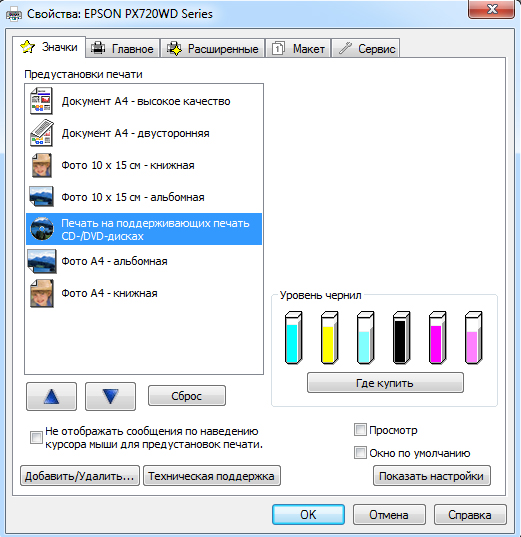
Профили печати
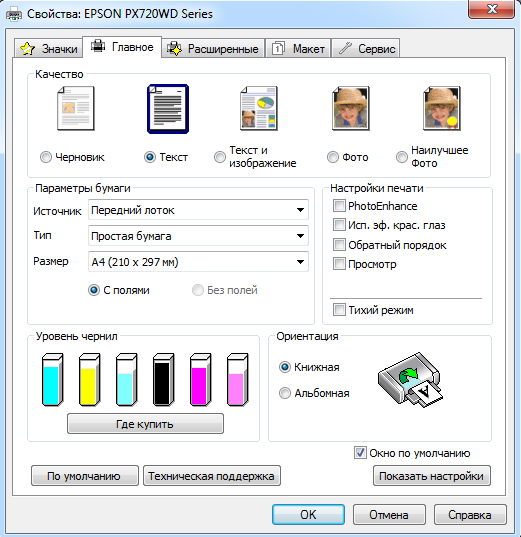
Основные настройки
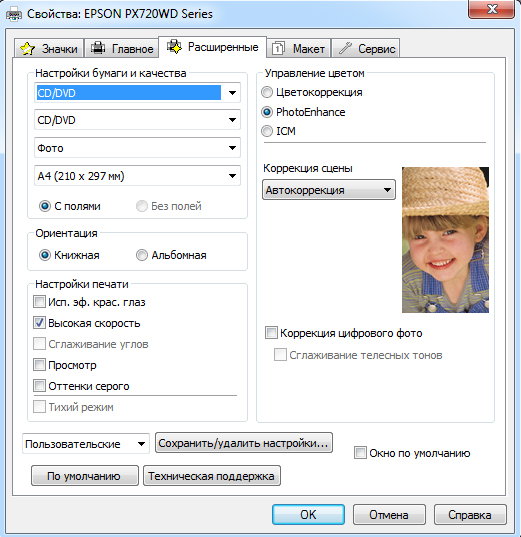
Расширенные настройки
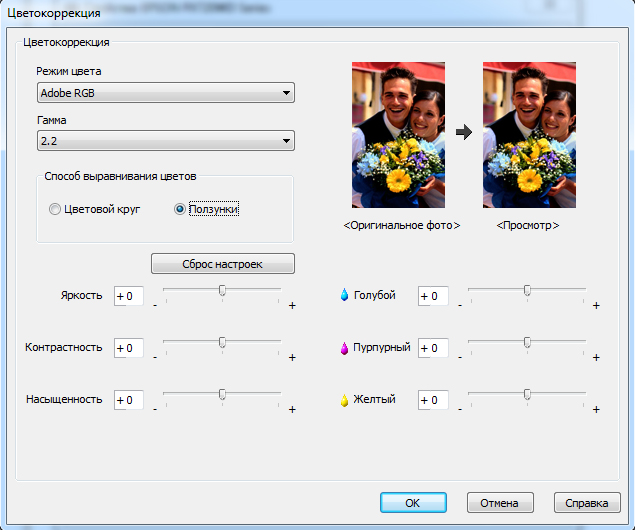
Цветокоррекция
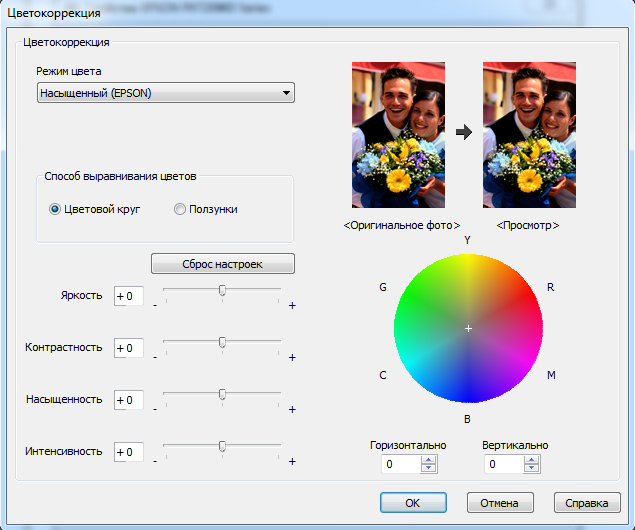
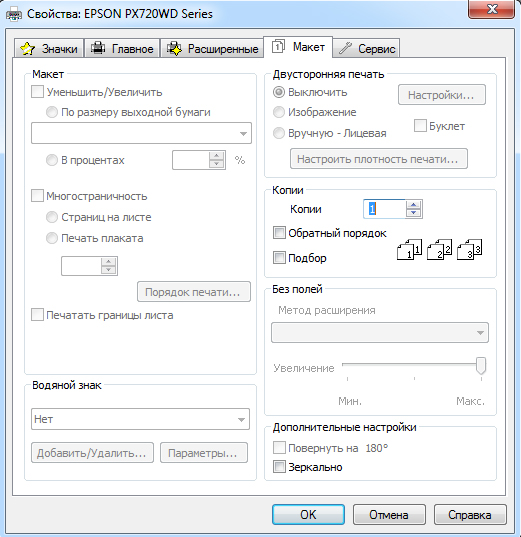
Настройка макета страницы
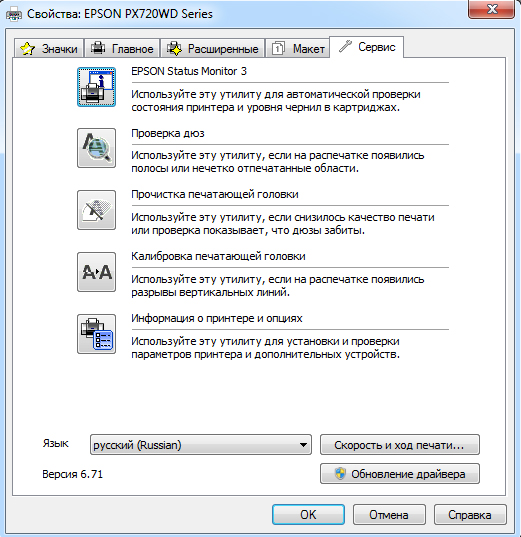
Сервисные операции
Тестирование
Для оценки цветового охвата принтера использовался спектроколориметр Datacolor 1005, входящий в комплект Spyder3Studio.При помощи данного прибора была построена пара ICC-профилей: дляобычной офисной бумаги плотностью 80 г/кв.м и глянцевой фотобумагиEPSON Premium Glossy Photo Paper 255 г/кв.м.
На базе профилей для всех использованных типов бумаги и картриджейбыл построен график цветового охвата для цветовой координатной системыLab в координатах ab для светлости L=25, 50 и 75. На графике: жёлтыйцвет – офисная бумага, зелёный – бумага EPSON Premium Glossy, также длявозможности сравнения приведён белый график стандартного цветовогопространства sRGB и результаты тестирования модели TX710W (розовый –офисная бумага, красный EPSON Premium Glossy). На графиках видно, чтопри использовании фотобумаги цветовой охват у PX720WD стал существенношире, чем у TX710W при средней светлости, причём стоит отметить, что длятестирования использовалась фотобумага одного типа. На тёмных и светлыхоттенках цветов разница уже не столь заметна, а при использованииобычной бумаги и вовсе теряется.
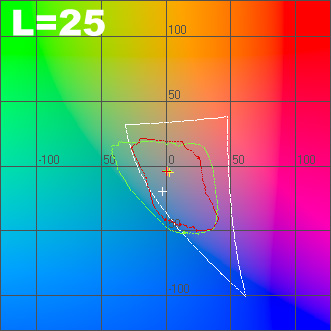
График цветового охвата принтера в координатах ab при L=25
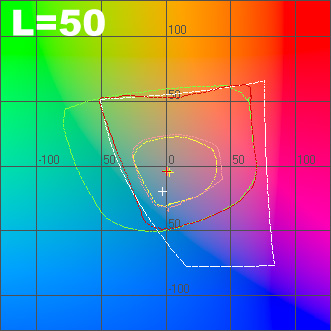
График цветового охвата принтера в координатах ab при L=50
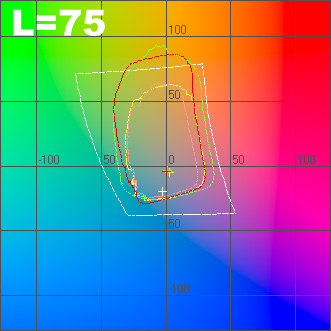
График цветового охвата принтера в координатах ab при L=75
Стандартные тестовые шаблоны 3DNews были распечатаны на тех же типахбумаги, что и при оценке цветового охвата. Тестовые шаблоныотсканированы с разрешением 600 dpi и сохранены в программе AdobePhotoshop в формате JPEG с минимальным сжатием.
* Для просмотра полноразмерного изображения нажмите на миниатюру
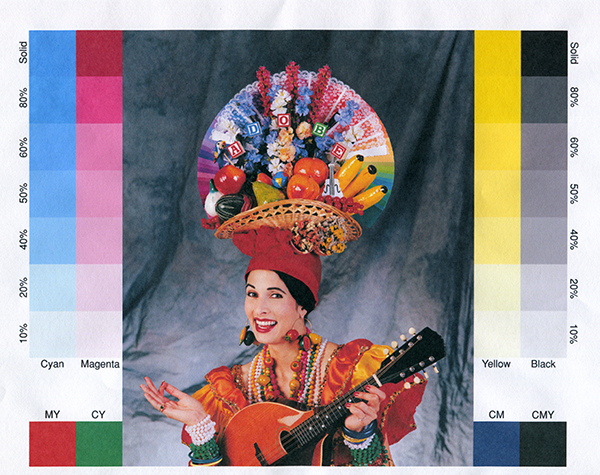
Простая офисная бумага
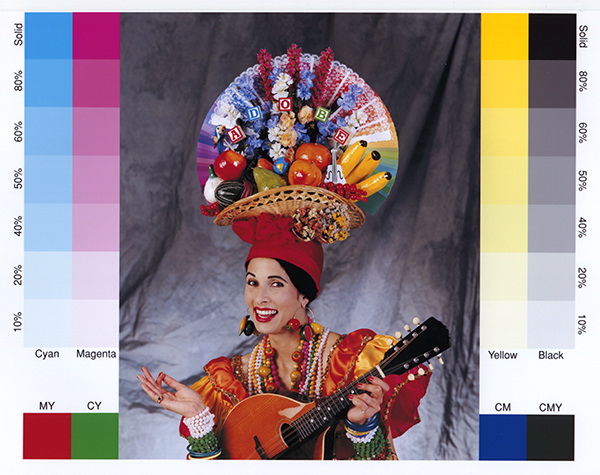
Бумага EPSON Premium Glossy Photo Paper 255 г/м2
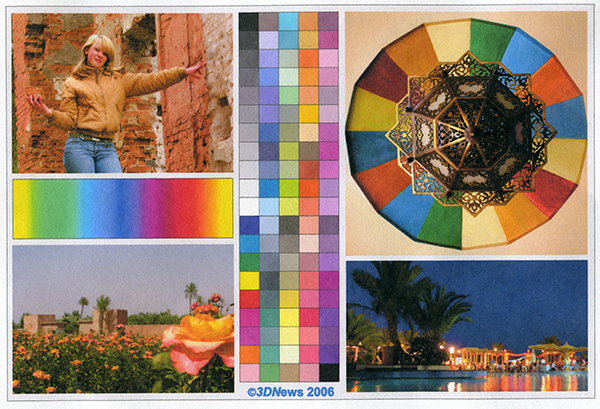
Простая офисная бумага
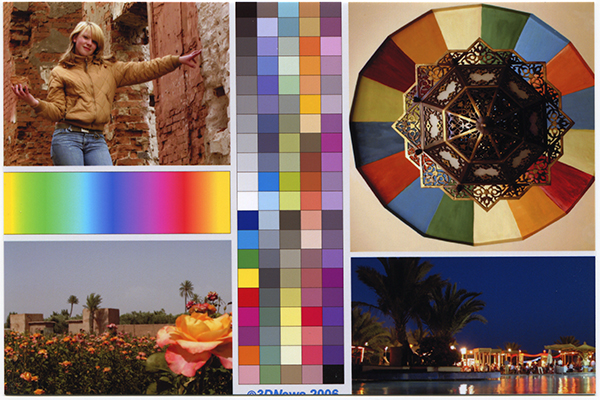
Бумага EPSON Photo Paper
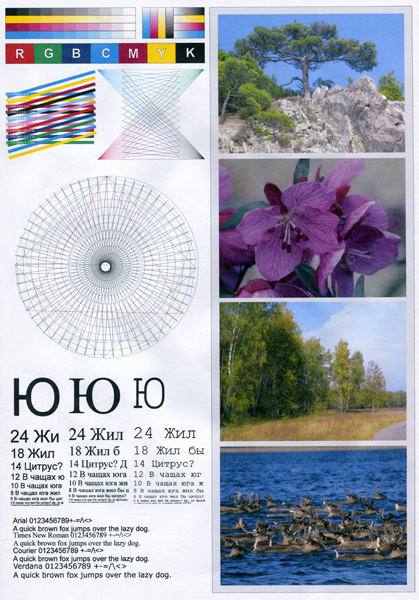
Простая офисная бумага
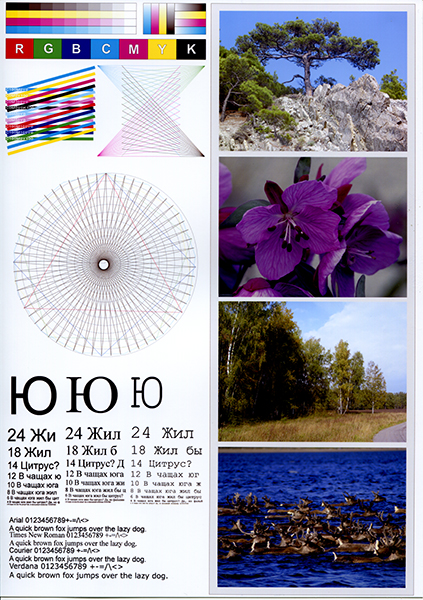
Бумага EPSON Premium Glossy Photo Paper 255 г/м2
Примеры отпечатков

Оригинал снимка

Снимок 10х15 см. Максимальное качество, бумага EPSON Photo Paper

Оригинал снимка
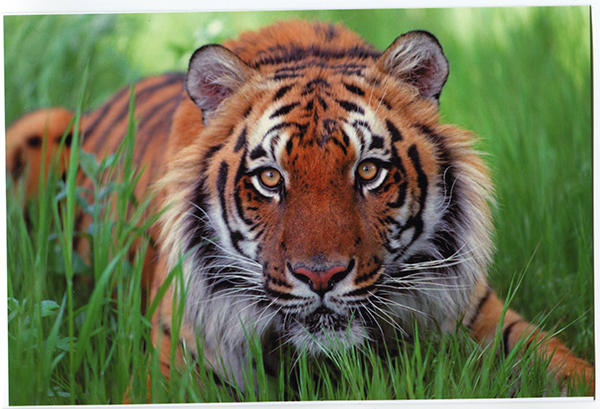
Снимок 10х15 см. Максимальное качество, бумага EPSON Photo Paper

Миниатюра оригинала снимка
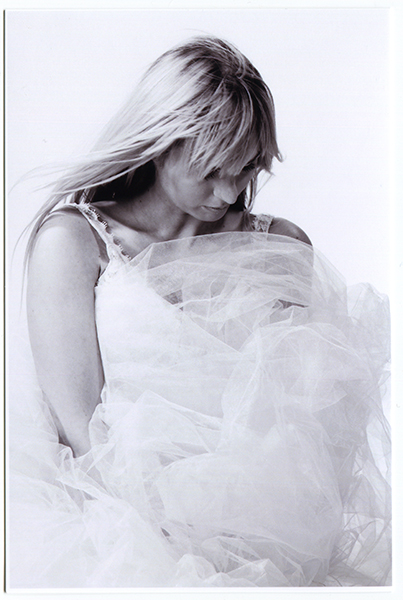
Снимок 10х15 см. Полноцветная печать. Максимальное качество, EPSON Photo Paper
Скоростные показатели
Для проверки скорострельности было распечатано 10 листов текстовогошаблона, полностью заполненного словом «Тест» (шрифт Times New Roman,кегль 12, межстрочный интервал стандартный). В черновом режиме приполном заполнении страницы словом «Тест» среднее время печати страницыбез учёта времени подготовки к печати составило 2,9 секунды. Причастичном заполнении в 20, 15 и 10 строчек, среднее время печати однойстраницы в черновом режиме составило 1,7, 1,5 и 1,2 секунды,соответственно. При работе в режиме качества «Текст» скорость существенно падает: на заполнение страницы тратится всреднем 9,3 секунды, а на печать 20, 15 и 10 строчек – 4,2, 3,6 и 2,7секунды.
Ниже приведены кроп-фрагменты печати в режимах «Черновик» и «Текст» на обычной офисной бумаге плотностью 80 г/кв.м.
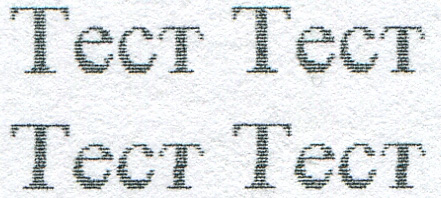
Фрагмент страницы, отпечатано в режиме качества «Черновик»
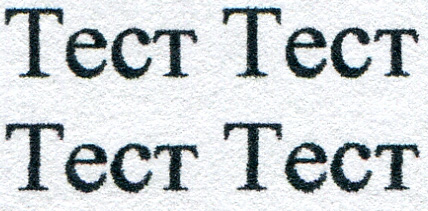
Фрагмент страницы, отпечатано в режиме качества «Текст»
А вот при фотопечати на скорость работы грех жаловаться – она весьмавысока. Замер скорости фотопечати осуществлялся в режиме максимальногокачества «Photo RPM (макс. dpi)». Замеры проводились при использованииносителей формата A4 и 10х15 см, причём в обоих случаях был активированрежим печати без полей, который немного замедляет печать, но всё жеактивно используется при работе с фотобумагой. Печать длится 133 и 70секунд соответственно, что немного медленнее предка, которомутребовалось 125 и 43 секунды.
Шум и вибрация
В связи с тем, что картриджи установлены в отдельном отсеке и неутяжеляют каретку, двигающуюся с большой скоростью, раскачка корпусаминимальна, как, впрочем, и вибрации, поэтому МФУ спокойно можноустанавливать на любой стол без боязни, что во время печати онразвалится. Шум, генерируемый при печати, находится на среднем уровне.При захвате листов уровень шума достигает 55,3 дБА, при выбросе – 58,2дБА, но самым шумным оказался процесс подготовки, который одинаков какдля обычного, так и для тихого режима работы – до 65,5 дБА. В тихомрежиме (недоступен в при черновой печати) уровень генерируемого шума непревышает 45 дБА, но этот плюс сводится на нет шумным процессомподготовки. В обычном режиме уровень шума при печати текста в режимекачества «Черновик» составляет 55,6 - 60,3 дБА - для 10 х 15 см, врежиме качества «Текст» 43,2 - 56,1 дБА. При фотопечати что для форматаA4, что для 10 х 15 см уровень генерируемого шума оказался практическиодинаковым – 36,2 - 40,5 дБА.
Экранное меню
 |  |
Печать фото |
|
 |  |
Полноэкранный просмотр фото | Матрица миниатюр 3х3 |
 |  |
Настройка печати на поверхности дисков | Печать открыток |
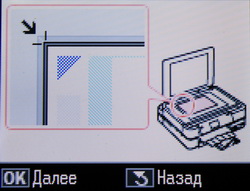 |  |
| Меню режима «Печать фото» |
 |  |
Настройка параметров печати | Настройка коррекции |

Печать на поверхности дисков
Как уже упоминалось, держателя дисков в комплекте поставке нет, хотяфункция печати на поверхности дисков есть. Всё встаёт на свои места,когда замечаешь клавишу CDTray, которая отвечает за выброс и загрузкудержателя. К слову, процесс выброса довольно длительный – около 17секунд (на 3 секунды медленнее, чем у TX710W), а загрузка практическимгновенна. Кстати, по завершению печати выгрузка также очень шустрая.При печати на поверхности оптических дисков предусмотрен автономныйрежим, в котором возможна печать одного или четырех изображений на всюповерхность диска либо печать на поверхности практически неограниченногоколичества фото, выбранных пользователем на установленной карте памятиили флешке. Перед началом печати принтер предлагает вручную выбратьвнешний и внутренний радиус границы печати в пределах 114-120 мм и 18-46мм, соответственно. Перед печатью на поверхности диска можно сделатьтестовый отпечаток на бумаге, что позволяет оценить финальный результат,не израсходовав диск. Как и при обычной работе с фото, в автономномрежиме печати на поверхности дисков предусмотрена возможностькорректировки фотографий стем же набором опций.
Печать на поверхности дисков теоретически возможна в любой программе,поддерживающей функцию печати, но на практике на дисках можно печататьтолько из графических пакетов с возможностью тонкой настройки шаблонаотпечатка, например, в Adobe Photoshop. Ведь если выбрать в качественосителя CD-трей, то изображение напечатано не будет – необходимосмещение рисунка. Существенно облегчить работу может программа EPSONPrint CD, которая доступна на диске из комплекта поставки, а также насайте производителя, причём совершенно бесплатно. Программа позволяетпечатать обложки, подготовленные в графических пакетах, создаватьпростые обложки непосредственно в программе либо выбрать один измножества доступных шаблонов. Печать на поверхности дисков очень шустраяи требует порядка 3537 секунд при сплошной заливке на всей поверхности120-мм диска.
Копирование
Настроек копирования в целом немного: возможно как ч/б, так и цветное копирование, есть три режима качества,возможность выбора типа бумаги (тот же перечень, что и при фотопечати,но также включает матовую и обычную бумагу), размер носителя, выбормасштаба, в том числе точную установку в процентах и несколько вариантовпреобразования форматов. Также возможно активирование двустороннегокопирования, хотя этот процесс несколько сложнее, чем в случае TX800FW,где копируемый документ переворачивается модулем автоматической подачидокументов. Кроме того, предусмотрена функция копирования графики наповерхности дисков.
Скоростные показатели
Тестирование скоростных показателей проводилось в цветном и ч/брежимах при всех доступных настройках качества для обычной бумаги безучёта времени подготовки. Для удобства восприятия результаты сведены в единую таблицу.
Результаты приведены в секундах
| Качество | Планшет | |
|---|---|---|
| Режим | Ч/б | Цветное |
| Черновое | 9 | 9 |
| Стандартное | 10 | 10 |
| Наилучшее | 38 | 38 |
Экранное меню
 |  |
Главное окно режима копирования | Меню режима копирования |
 |  |
Настройка бумаги |
|
 |  |
| Активирование режима восстановления цветов |
 |  |
Режим копирования поверхности дисков | Активирование режима двусторонней печати |
Стоимость
Рекомендованная производителем стоимость устройства составляет 13 200рублей, что лишь на 1100 рублей больше стоимости TX700W. Принтер6-цветный, поэтому единовременные затраты на картриджи могут быть весьмасущественными. Рекомендуемая стоимость картриджа базовой ёмкостисоставляет 531 рубль. Заявленный ресурс чёрного картриджа базовойёмкости - 330 страниц, цветного – 520.
Вывод
Кроме панели управления,изменений и улучшений по сравнению с предшественником оказалось не так имало. USB флеш-носители, установленные в разъём USB МФУ, сталидоступными на ПК, существенно увеличена скорость сканирования, при этомуровень генерируемого шума стал даже меньше. Ощутимо возросла скоростькопирования, но в то же время упала скорость фотопечати, и если припечати на формате A4 разница незначительная, то в случае карточки 10 х15 см отставание от TX710W существенное, но в любом случае по сравнению сконкурентами скорость довольно высока. Кроме того, используемые втестируемом устройстве чернила позволяют получить более широкий цветовойохват. В общем, масса изменений, внешне незаметных, но делающих работу сустройством более быстрой и комфортной при почти той же стоимости.
Благодарим украинское представительство компании Epson за предоставленное на тестирование оборудование.
А также компанию Графитек г.Москва за предоставленный комплект колориметров Spyder3Studio.
Оригинал статьи:






комментарии